converta MPG / MPEG para MP4 com velocidade rápida e alta qualidade de imagem / som.
- Converter AVCHD para MP4
- Converter MP4 para WAV
- Conversão MP4 para WebM
- Conversão MPG para MP4
- Converter SWF para MP4
- Converter MP4 para OGG
- Converter VOB para MP4
- Converter M3U8 em MP4
- Converter MP4 para MPEG
- Incorporar legendas no MP4
- Divisores MP4
- Remover áudio do MP4
- Converta vídeos 3GP para MP4
- Editar arquivos MP4
- Converter AVI para MP4
- Converter MOD para MP4
- Converter MP4 para MKV
- Conversão WMA para MP4
- Converter MP4 para WMV
Descubra como diminuir a velocidade de um vídeo no iPhone profissionalmente
 atualizado por Lisa Ou / 21 de setembro de 2022 16:30
atualizado por Lisa Ou / 21 de setembro de 2022 16:30"Você pode desacelerar um vídeo no iPhone?" Sim, você absolutamente pode. Cenas em câmera lenta em filmes e na televisão parecem muito interessantes de assistir. Desde desacelerar uma cena em um momento romântico até assistir a um personagem importante morrer lentamente em uma cena de ação. Vídeos mais lentos criam um impacto tão grande em muitos espectadores. A questão é, como um usuário regular do iPhone, você também pode fazer isso?
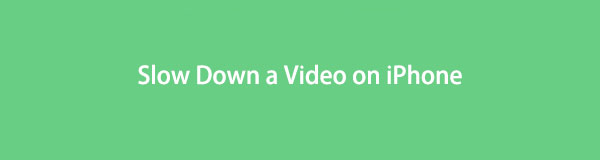
Deve haver uma boa razão pela qual você quer aprender a desacelerar um vídeo usando apenas seu iPhone ou outros dispositivos comuns. Talvez você seja um aspirante a cineasta que ainda não tenha recursos suficientes para comprar ferramentas profissionais de edição de vídeo. Ou um aluno que precisa produzir um projeto de curta-metragem na escola. Ou talvez você seja um vlogger e precise de um efeito de câmera lenta em algumas partes do seu vídeo. Temos soluções incríveis para você, independentemente de quem você é.
O Video Converter Ultimate é o melhor software de conversão de vídeo e áudio que pode converter MPG / MPEG para MP4 com velocidade rápida e alta qualidade de imagem / som.
- Converta qualquer vídeo / áudio como MPG, MP4, MOV, AVI, FLV, MP3, etc.
- Suporta conversão de vídeo HD 1080p / 720p e 4K UHD.
- Recursos poderosos de edição, como Aparar, Cortar, Girar, Efeitos, Aprimorar, 3D e muito mais.
Neste artigo, apresentaremos a você as melhores ferramentas com diretrizes simples e eficientes para diminuir a velocidade de um vídeo no iPhone. Profissional ou não, o resultado do seu vídeo passará a sensação de trabalho profissional com as ferramentas de edição abaixo.

Lista de guias
Parte 1. Como diminuir a velocidade de um vídeo no iPhone com o iMovie
O editor de vídeo que você pode acessar mais facilmente se estiver usando um iPhone é provavelmente o iMovie. É um aplicativo desenvolvido pela Apple e pré-instalado em dispositivos Apple.
Siga as etapas para ver como diminuir a velocidade de um vídeo no iPhone:
Passo 1Abra o aplicativo iMovie no seu iPhone. Se não estiver instalado no momento, acesse primeiro a App Store e reinstale-o no seu dispositivo. Para desacelerar um vídeo, toque no Filme mágico guia no Iniciar novo projeto janela. Selecione seu vídeo e toque em Criar filme mágico para importar o arquivo no aplicativo.
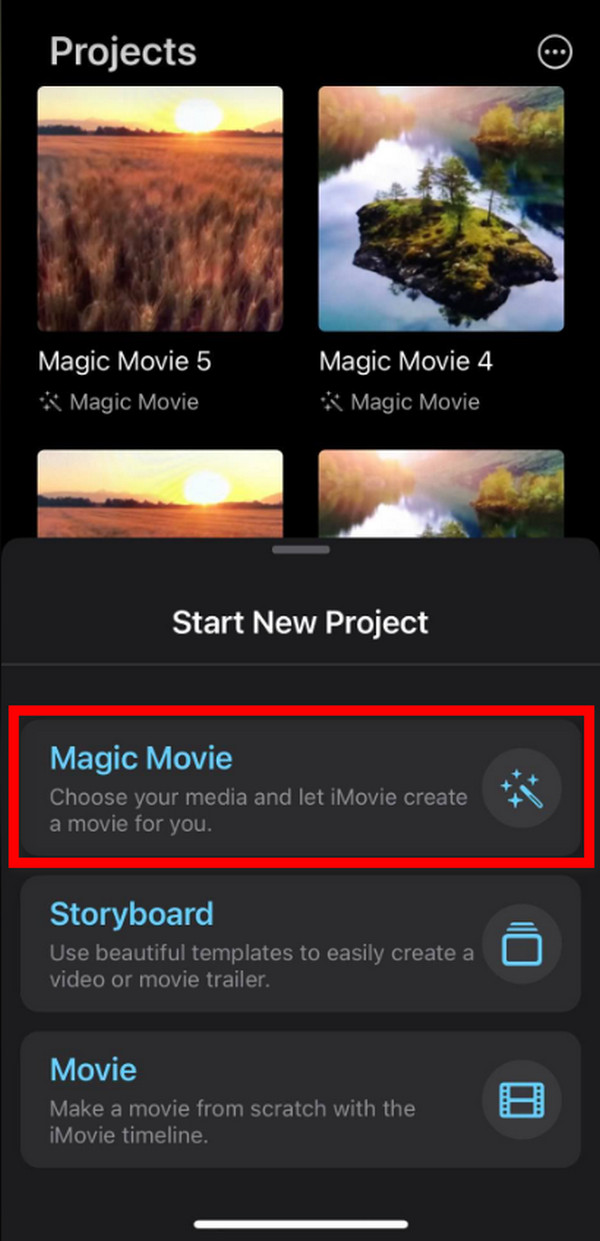
Passo 2Depois que o vídeo for carregado, toque no ícone de caneta no lado direito da guia de vídeo. Nas opções que aparecem, toque em Editar clipe.
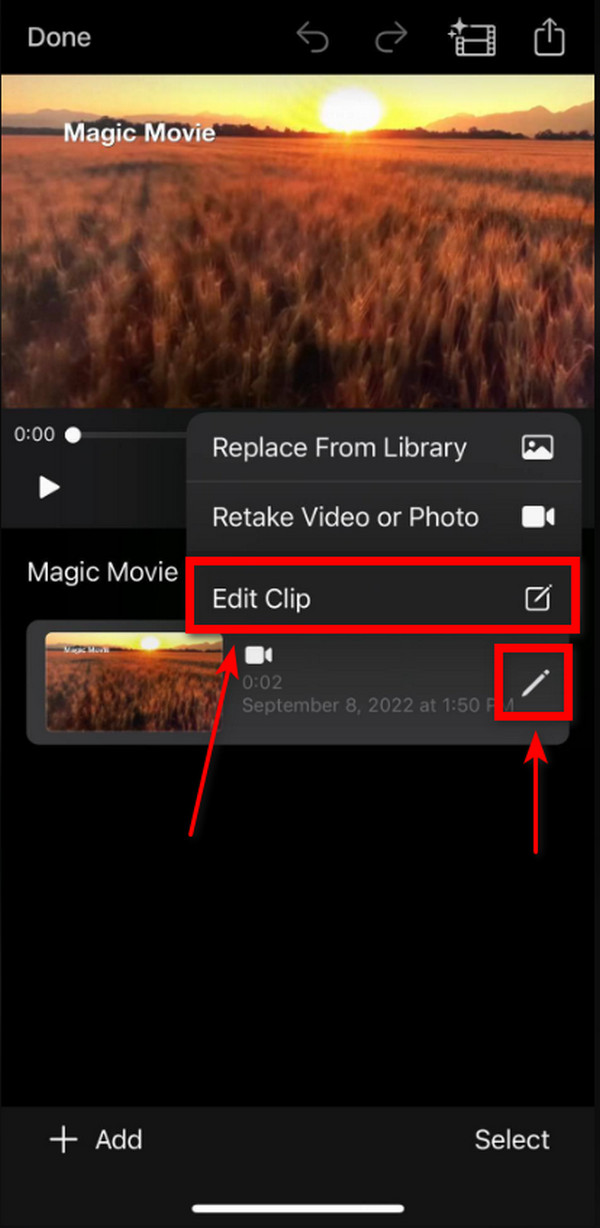
Passo 3Nas opções de edição abaixo, toque no Velocidade ícone. Você pode ajustar a velocidade deslizando para a direita para tornar o vídeo mais rápido e deslizando para a esquerda para desacelerá-lo. Continue indo para a esquerda até ficar satisfeito com a lentidão do seu vídeo. Então você pode finalmente tocar Voltar > Pronto > Salvar em arquivos.
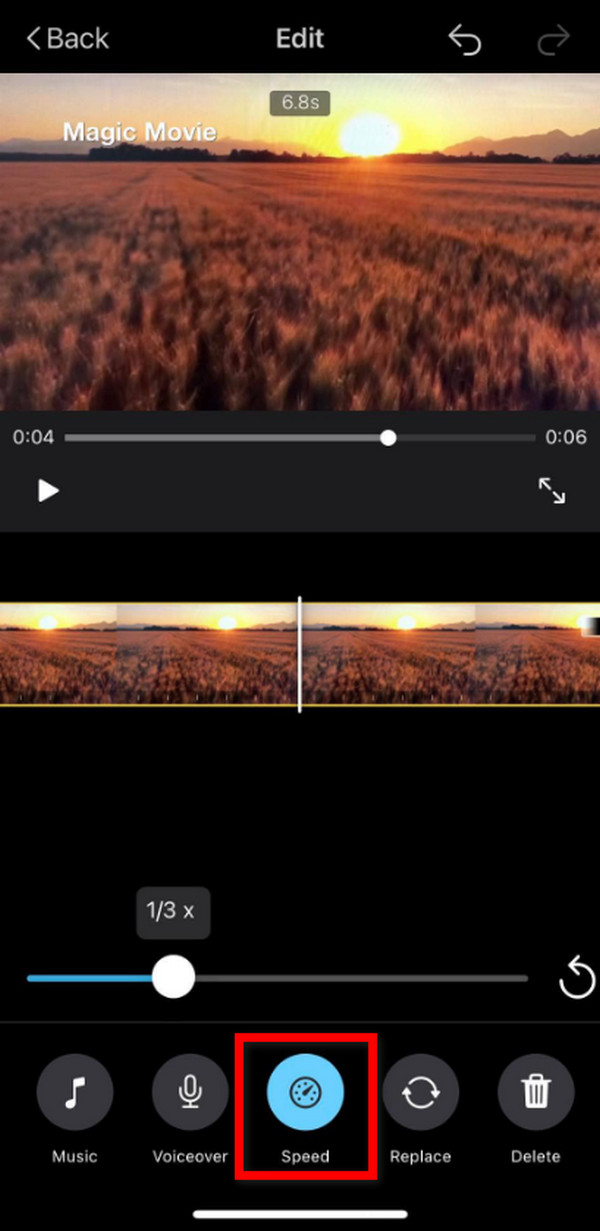
Parte 2. Como desacelerar um vídeo do iPhone no computador via FoneLab Video Converter Ultimate
Se você está procurando uma maneira de criar uma câmera lenta apenas com seu dispositivo não profissional, ainda pode fazer com que pareça um trabalho de um profissional com o FoneLab Video Converter Ultimate. A principal característica deste software é converter vídeos, mas também passa por profissional editor de vídeo devido às suas características multifuncionais proeminentes.
Veja como desacelerar um vídeo do iPhone usando o FoneLab Video Converter Ultimate no computador:
O Video Converter Ultimate é o melhor software de conversão de vídeo e áudio que pode converter MPG / MPEG para MP4 com velocidade rápida e alta qualidade de imagem / som.
- Converta qualquer vídeo / áudio como MPG, MP4, MOV, AVI, FLV, MP3, etc.
- Suporta conversão de vídeo HD 1080p / 720p e 4K UHD.
- Recursos poderosos de edição, como Aparar, Cortar, Girar, Efeitos, Aprimorar, 3D e muito mais.
Passo 1Visite o site do FoneLab Video Converter Ultimate. Baixe o software gratuitamente. Abra o arquivo e aguarde até que o processo de instalação seja concluído antes de clicar Comece Agora para lançar o programa.
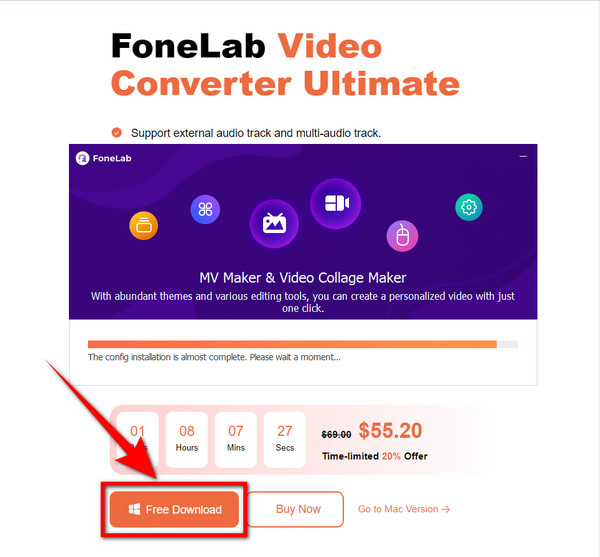
Passo 2Na parte superior da interface do software estão as opções para converter vídeo, criar um MV, criar uma colagem e a caixa de ferramentas. Escolha o ToolBox para ver mais recursos de edição do programa.
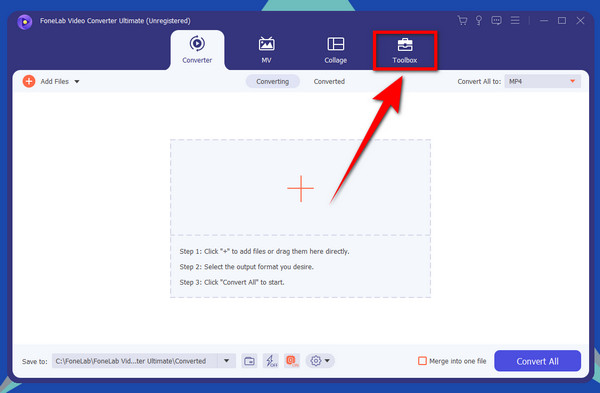
Passo 3Role um pouco para baixo para encontrar o Controlador de velocidade de vídeo característica. Clique nele para abrir. Conecte seu iPhone ao computador usando um cabo USB.
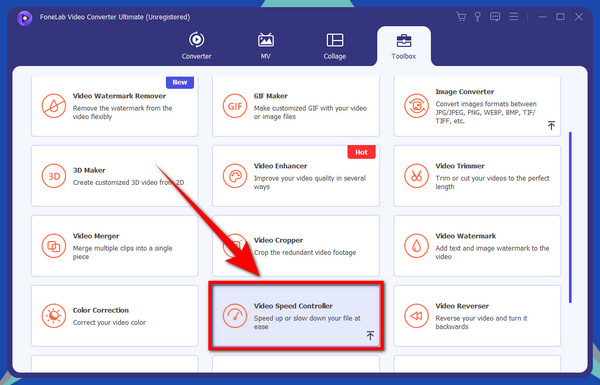
Passo 4Clique na caixa com o sinal de mais no meio da interface do FoneLab Video Converter Ultimates. Uma janela de pasta irá aparecer. Como o seu iPhone já está conectado, vá para a pasta do iPhone no seu computador para ver os vídeos do seu iPhone. Selecione a partir daí o vídeo que você deseja desacelerar e clique em Abra para editar o arquivo no FoneLab Video Converter Ultimate.
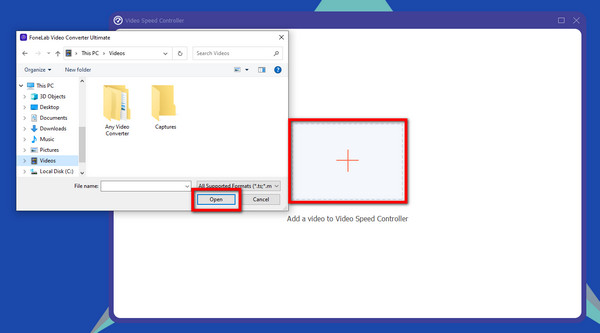
Passo 5Depois que o vídeo for importado, você verá as opções de velocidade abaixo da visualização. Escolha a velocidade desejada em quanto você deseja desacelerar ou acelerar o vídeo. Quando estiver satisfeito, você pode finalmente clicar Exportações para salvar o arquivo em seu dispositivo.
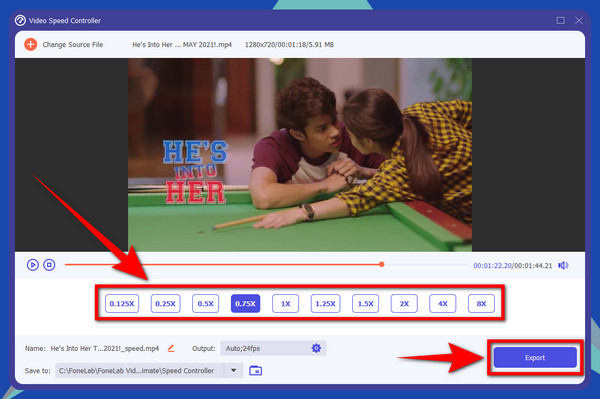
Parte 3. Como desacelerar um vídeo do iPhone com Ezgif
Ezgif é uma ferramenta online especializada na edição de GIFs animados. Além disso, também pode fazer algumas edições básicas em vídeos, como ajustar a velocidade, silenciar, reverter, cortar etc.
Passo 1Vá para ezgif.com e clique no Vídeo para GIF opção. Abaixo do vídeo para GIF há mais recursos de edição. Clique no Velocidade de vídeo guia para ajustar a velocidade do seu vídeo.
Passo 2No multiplicador abaixo da visualização, digite o quão lento você deseja que o vídeo fique na caixa. Quanto maior o número inserido, mais rápido o vídeo se tornará. Digite um número menor para desacelerá-lo.
Passo 3Há também opções para silenciar, manter ou alterar a velocidade do som do vídeo. Selecione as opções desejadas para o seu vídeo. Em seguida, clique no Altere a velocidade do vídeo! botão abaixo. O processo de desaceleração será iniciado automaticamente. Aguarde alguns instantes até que o Saída de vídeo parece. Então você pode finalmente salvar o vídeo mais lento no seu dispositivo.
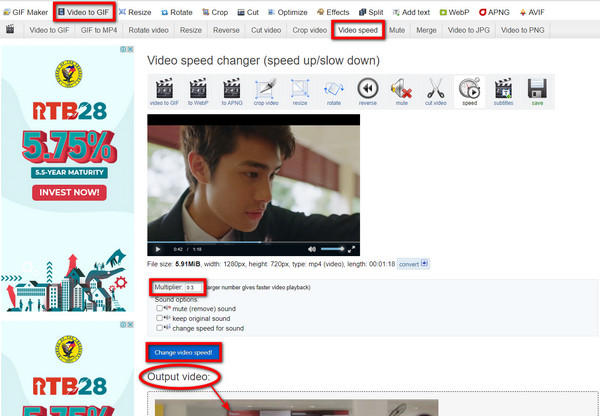
O Video Converter Ultimate é o melhor software de conversão de vídeo e áudio que pode converter MPG / MPEG para MP4 com velocidade rápida e alta qualidade de imagem / som.
- Converta qualquer vídeo / áudio como MPG, MP4, MOV, AVI, FLV, MP3, etc.
- Suporta conversão de vídeo HD 1080p / 720p e 4K UHD.
- Recursos poderosos de edição, como Aparar, Cortar, Girar, Efeitos, Aprimorar, 3D e muito mais.
Parte 4. Perguntas frequentes sobre como desacelerar um vídeo do iPhone
1. O iMovie tem uma marca d'água quando você desacelera um vídeo?
Não, não. Quando você reduz a velocidade ou edita um vídeo no iMovie, a saída não terá um logotipo ou marca d'água do iMovie. Você só pode colocar sua própria marca d'água se quiser. Você pode criar um para você usando o iMovie. Mas não se preocupe, pois o próprio aplicativo não incorpora uma marca d'água depois que você exporta seu vídeo editado.
2. O FoneLab Video Converter Ultimate é bom para desacelerar um vídeo no iPhone?
É sim. Você pode pensar FoneLab Video Converter Ultimate é significativo apenas para seu recurso de conversão, pois esse é seu recurso principal. Mas não se preocupe porque seus outros recursos são bem pensados e foram criados para serem competentes. Cada recurso, como o Controlador de velocidade de vídeo, tem seu próprio espaço no programa. Assim, cada recurso é altamente considerado por suas saídas de qualidade.
3. Que efeito a câmera lenta tem nas pessoas que assistem a vídeos?
Um dos impactos da câmera lenta é criar antecipação para os espectadores. Quando uma parte de um vídeo fica mais lenta, uma sensação de suspense aumenta, fazendo com que eles antecipem a próxima cena. Além disso, permite que os espectadores prestem mais atenção aos detalhes do vídeo em vez de apenas assisti-lo casualmente de uma só vez.
O Video Converter Ultimate é o melhor software de conversão de vídeo e áudio que pode converter MPG / MPEG para MP4 com velocidade rápida e alta qualidade de imagem / som.
- Converta qualquer vídeo / áudio como MPG, MP4, MOV, AVI, FLV, MP3, etc.
- Suporta conversão de vídeo HD 1080p / 720p e 4K UHD.
- Recursos poderosos de edição, como Aparar, Cortar, Girar, Efeitos, Aprimorar, 3D e muito mais.
Entre todas as ferramentas de edição de vídeo acima, FoneLab Video Converter Ultimate é garantido o software mais confiável. Seus recursos são muito simples de usar e oferecem uma saída limpa. Não deixará nenhuma mancha de trabalho amador ou qualquer marca d'água que faça o vídeo parecer barato. Por favor, conte-nos seus pensamentos abaixo sobre o uso do FoneLab Video Converter Ultimate.
